Цхромебоок је свестран, безбедан и отворен изворни оперативни систем који је Гоогле направио за веб и дигитални живот заснован на облаку. Али након интеграције гоогле плаи-а постао је вишенаменски ОС. Упркос солидном ос, често ћете можда морати да ресетујете или вратите Цхромебоок. Данас ћу делити корак по корак водич о томе како Ресетовати, Повервасх, и Вратите Цхромебоок ако је хром ос оштећен.
Пре него што пређем на водич за детаље, желео бих да се фокусирам на то зашто требате ресетовати, напајати и вратити Цхромебоок?
Зашто треба да ресетујете Цхромебоок или га исперите са напајањем?
- Ако видите неку поруку попут „Ресетујте овај Цхроме уређај!“На Цхромебоок-у.
- Забрљали сте са подешавањима хром профила.
- Након поновног покретања Цхромебоок-а видите да систем не ради нормално.
- Желите да промените власника или га дате деци или члановима породице и уклоните све своје личне податке.
Како ресетовати Цхромебоок
Ова опција ће уклонити сва прилагођавања, теме, позадинске слике итд., из вашег Цхромебоок система. У основи, то ће ваш систем учинити подразумеваним. Корисно је када сте забрљали са конфигурацијом подешавања профила, али и даље желите да користите исти Гоогле налог на Цхромебоок-у. Дакле, постаће подразумевани, а опет можете да га користите са претходним Гоогле налогом и синхронизовали сте све сачуване податке.
- Кликните подручје сата у доњем десном углу и одаберите поставку.
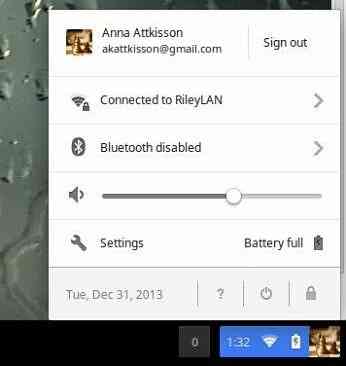
- Идите на дно места где се приказивало подешавање унапред и изаберите то.
- Померите се надоле и изаберите ресетовање.
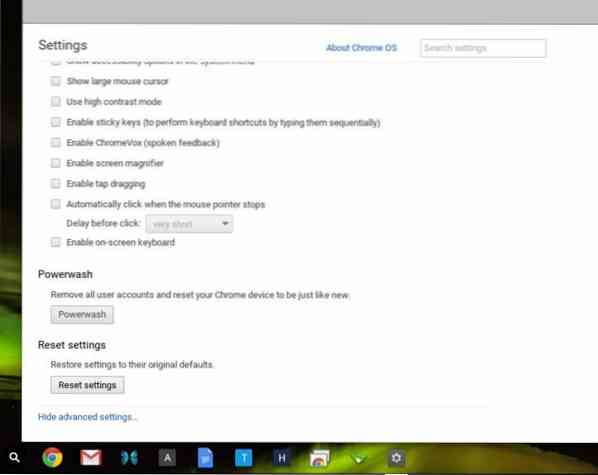
- Сада прођите кроз напомене упозорења и притисните ресет.
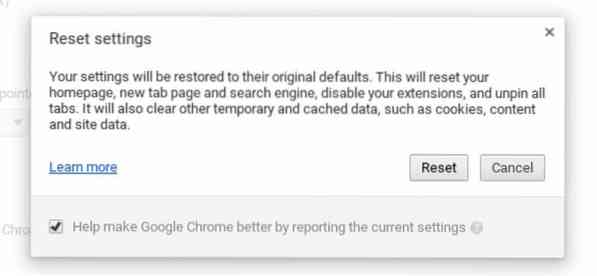
- Сва прилагођавања ће се уклонити и ресетовати на подразумеване поставке.
Како напајати Цхромебоок енергијом
Овде у овој фази, морате имати на уму да ће се испирањем напајања Цхромебоок-а избрисати сви лични подаци, датотеке, апликације, подешавања итд., са локалног чврстог диска. Зато је увек пожељно да синхронизујете личне податке са Гоогле рачунима и направите резервну копију свих датотека на гоогле диску или спољном диску.
Овај поступак се мало разликује од претходног. Ресетовањем се уклањају прилагођавање прегледача и подешавање профила и хромира најновија верзија са подразумеваним подешавањем профила. Али Повервасх ће уклонити све локалне датотеке из система и испоручити фабрику система. Морате покренути ажурирање система да бисте добили најновија ажурирања ОС-а и софтвера у овој ситуацији.
Постоје две опције за прање напајања на Цхромебоок-у.
Опција 1 :
- Кликните на подручје сата у доњем десном углу и одаберите поставку.
- Идите на дно места где се приказивало подешавање унапред и изаберите то.
- Овде ћете добити дугме Повервасх и одабрати то.
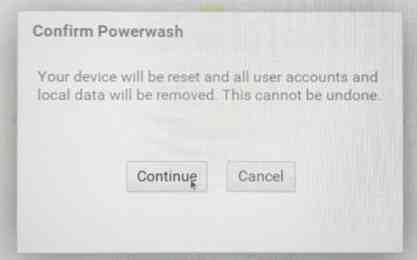
- Сада ће се појавити један искачући оквир за поновно покретање и кликните Рестарт.
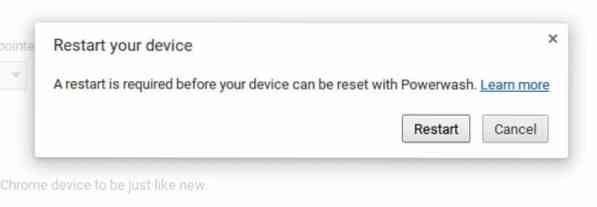
- Пријавите се својим Гоогле налогом и следите упутства на екрану.
Опција - 2:
- Прво се морате одјавити са Цхромебоок-а.
- Притисните и држите Цтрл + Алт + Схифт + Р.
- Затим притисните рестарт за поновно покретање Цхромебоок-а.
- Сада, након поновног покретања, појавиће се један оквир са опцијом ресетовања. Притисните Ресетуј и пријавите се на Гоогле налог.
- Прођите кроз водиче на екрану да бисте довршили поступак.
Како створити медијум за опоравак и вратити Цхромебоок
Ресетовање и Повервасх помажу систему да добије подразумевана подешавања профила ако се нешто забрљало са прилагођавањем Цхромебоок-а. Али шта ако се ваш Цхроме ОС не покрене или систем потпуно оштети или не можете да добијете екран за пријаву? Постоји начин да опоравите Цхроме ОС потпуно брисањем диска за складиштење и враћањем са медијума за опоравак. Овде морате имати на уму да ће овај поступак у потпуности избрисати све системске датотеке, оперативне системе и локално складиште Цхромебоок-а. Нећете моћи да користите машину док се поступак опоравка не заврши.

Претходно потребни Алати
- Одвојени преносни рачунар са оперативним системом Цхроме, Виндовс или Мац ОС лаптоп са Цхроме прегледачем који ради на врху.
- УСБ погон или СД картица од 4 ГБ или већи, који је у потпуности форматиран.
- Оштећени Цхроме ОС или Цхромебоок са прикљученим каблом за напајање.
- Апликација за опоравак Цхромебоок-а.
Направите медиј за опоравак
- Прво морате да инсталирате додатак услужног програма за опоравак Цхромебоок-а на преносни рачунар који није оштећен или није на Цхроме ОС-у који нема Цхромебоок.
- Отворите додатак или апликацију из Цхроме прегледача.
- Сада откуцајте број модела оштећеног Цхромебоок-а који желите да опоравите на искачућем екрану који ће се појавити након отварања апликације. Број модела можете пронаћи на дну поруке о грешци оштећеног Цхромебоок-а.
- Притисните Настави
- Сада је време да уметнете празан флеш диск у УСБ порт. Запамтите, све датотеке и документи биће избрисани са УСБ флеш диска. Овог пута, апликација за опоравак Цхромебоок-а приказаће вам падајући мени све доступне уклоњиве меморије. Изаберите тачан уређај за складиштење и притисните Настави.
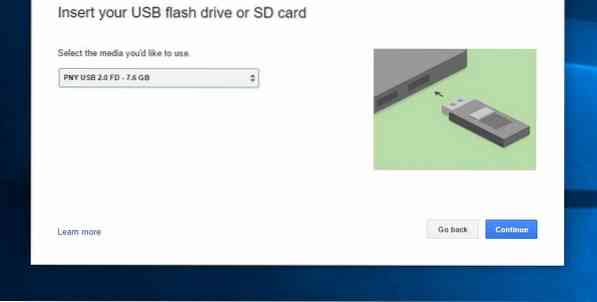
- Након свих горе поменутих корака, притисните „креирај одмах“. Требаће вам времена да направите слику за опоравак и сачекате док се не прикаже успешна порука да је медијум за опоравак спреман и уклоните уређај за складиштење рачунара.
Направите медијум за опоравак помоћу Линук машине
Ако немате Виндовс или лаптоп са Мац ОС-ом, и даље можете да направите слику за опоравак Цхромебоок-а са Линук рачунара. Следите кораке у наставку:
- Преузмите алатку за опоравак са свог преносног рачунара Линук.
- Покрените следећу команду у терминалу да бисте променили дозволу да бисте дозволили извршење:
судо цхмод 755 линук_рецовери.сх
- Покрените следећу команду са роот или привилегијом суперкорисника у Терминал:
судо басх линук_рецовери.сх
- Сада следите упутства на екрану да бисте направили Цхромебоок медијум за опоравак.
Вратите Цхромебоок помоћу медијума за опоравак
Ово је последњи корак за враћање контроле над оштећеним системом. Овим поступком биће избрисане све Цхроме ОС датотеке са Цхромебоок-а. Зато направите сигурносну копију свих датотека и докумената на гоогле диску или спољном складишту. Следите кораке у наставку да бисте вратили Цхромебоок.
- Отворите оштећени Цхромебоок који желите да опоравите.
- Уклоните све спољне уређаје попут миша, тастатуре, флеш диска, спољног уређаја за складиштење и СД картице.
- Сада унесите Цхромебоок у режим опоравка. Ако са Цхромебоок-ом имате тастатуру, притисните и држите тастере Есц, Рефресх и тастер за напајање. Прво отпустите дугме за напајање, а затим отпустите друго дугме.
- Ако сте власник Цхромебок-а или Цхроме-а, искључите систем, притисните дугме за опоравак (погледајте приручник) и пустите да систем укључи у режим опоравка.
- У овом кораку видећете да „Цхроме ОС недостаје или је оштећен. Уметните УСБ стицк или СД картицу за опоравак.“Или„ Уметните УСБ стицк или СД картицу за опоравак.”
- Уметните медијум за опоравак оно што сте раније направили у Цхромебоок.
- Следите упутства на екрану да бисте довршили поступак. Требаће вам времена да се заврши, па имајте стрпљења и шољу чаја.
- Када се на екрану прикаже порука „Опоравак система је завршен“, уклоните СД картицу или флеш уређај.
Обришите медиј за опоравак
Након завршетка поступка опоравка, потребно је да избришете медијум за опоравак да бисте поново користили СД картицу или флеш уређај. Следите кораке за брисање СД картице или флеш диска:
- Прво уклоните флеш диск са Цхромебоок-а који сте управо опоравили.
- Уметните уређај за складиштење у други лаптоп рачунар са Цхроме прегледачем.
- Отворите апликацију за опоравак Цхромебоок-а.
- Кликните на поставку и одаберите обриши медијум за опоравак.
- Сада из падајућег менија одаберите прави уређај за складиштење и притисните Настави.
- Запамтите, уклониће се сви подаци са флеш диска за опоравак.
- Готово је када видите поруку „Ваш медијум за опоравак је избрисан“.
- Уклоните флеш диск или СД картицу са лаптопа.
- Сада форматирајте флеш уређај помоћу традиционалног алата за форматирање који нуди ваш лаптоп.
Вероватна решења за поруку о грешци опоравка
-
„Догодила се неочекивана грешка“
Ова порука о грешци може се појавити због лоше или некомпатибилне СД картице или флеш диска. Покушајте да користите другу и започните цео процес поново.
-
„Уређај који сте уметнули не садржи Цхроме ОС.”
Прво се уверите да сте користили одговарајући флеш уређај или СД картицу за опоравак медија са сликама. Ако користите прави, а проблем и даље постоји, уређај за складиштење можда неће радити. Покушајте да користите другу и поново следите кораке.
-
„Цхроме ОС недостаје или је оштећен. Уклоните све повезане уређаје и започните опоравак.”
Обавезно уклоните све спољне уређаје и покушајте поново да опоравите систем.
-
Пратила сам кораке, али не могу да вратим Цхромебоок.
Ако сте испратили све кораке, али не можете да вратите Цхроме ОС, можда постоји проблем са медијумом за опоравак. Ако сте малопре морали да направите медијум за опоравак, можда садржи стару верзију Цхроме ОС-а. Дакле, морате да креирате нови медијум за опоравак помоћу нове верзије Цхроме ОС-а и пратите поступак опоравка.
-
Вратио сам Цхромебоок, али сада више не могу да користим УСБ флеш диск или СД картицу.
Пратите "Обришите медиј за опоравак”Поменутог за поновну употребу УСБ флеш диска или СД картице.
Дакле, то је то. Шта мислите о овом упутству о томе како да вратите Цхромебоок из ћорсокака? Да ли ти се свиђа? Да ли је лако и једноставно? Поделите своје искуство и предлоге у одељку за коментаре.
Последња ствар ..
Имајте на уму ако ми учините слатку услугу и додирнете дугме Социал Схаре ако сте сазнали нешто ново? То би ми толико значило.
Још једном хвала што сте овде провели део дана. Надам се да ћу се вратити. 🙂
 Phenquestions
Phenquestions
![Како ресетовати, Повервасх и вратити Цхромебоок [Водич]](https://phen375questions.com/storage/img/images/how-to-reset-powerwash-and-restore-chromebook-[guide]_8.jpg)


